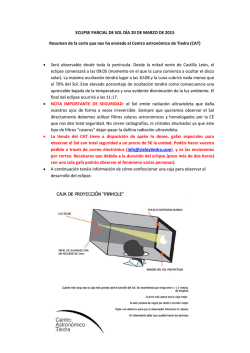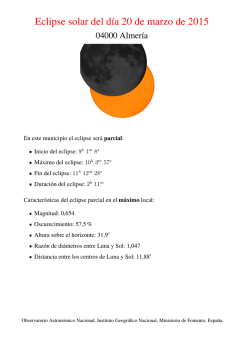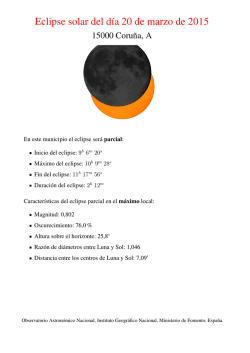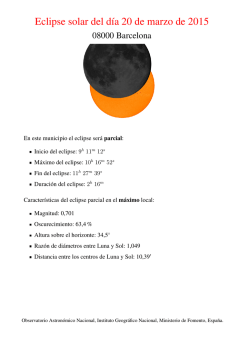Instalación de Plugins de Bluemix en Eclipse
Instalación de Plugins de Bluemix en Eclipse Paso 1. Entrar al Marketplace. Lo primero que haremos será abrir Eclipse y una vez dentro seleccionaremos la ventana que dice: ”Help”. Entonces aparecerá una ventana llamda Eclipse Marketplace. (Figura 1). Paso 2. Buscar los plugins. y en la barra de búsqueda escribiremos: “Bluemix”. Seleccionaremos la segunda opción que dice:”IBM Eclipse Tools for Bluemix for Luna and Mars”. (Figura 1). Paso 3. Instalar los plugins seleccionados. Ahora procedemos a dar click en la opción que dice: “Install”. (Figura 1). Figura 1. Pasos 1, 2 y 3. Paso 4. Confirmar de descarga e instalación de plugins. Después de dar click en el botón de Install, aparecerá una ventana como la siguiente, nos aseguraremos que todo esté seleccionado como en la imagen y procederemos a dar click en: “Confirm”. (Figura 2) Figura 2. Paso 4 Paso 5. Aceptar Términos y Condiciones, y finalizar. Nos aparecerá la siguiente ventana, en la cual seleccionaremos: “I accept the terms of the license agreements” y daremos click en: “Finish”. (Figura 3) Figura 3. Paso 4. Paso 5. Esperar instalación y reiniciar IDE. Después veremos una interfaz que nos mostrará el avance de instalación del plugin, a la cual esperaremos a que termine su proceso de instalación. (Figura 4) Figura 4. Paso 5. Paso 5. Esperar instalación y reiniciar IDE. Nos pedirá que tenemos que reiniciar el IDE para poder aplicar los cambios. Damos click en: “Yes”. Para esto se reiniciará Eclipse y ya tendremos nuestro plugin instalado. (Figura 5) Figura 5. Paso 5. Este tutorial ha finalizado; has instalado correctamente los plugins de Bluemix para Eclipse.
© Copyright 2026